Office Word文档审阅小技巧
来源:网络收集 点击: 时间:2024-07-24【导读】:
Word是重要的办公工具,这里小编给大家介绍如何在Word中如何进行多份稿件的审阅!工具/原料more电脑:笔记本或者台式电脑Office Word 2019版本方法/步骤1/4分步阅读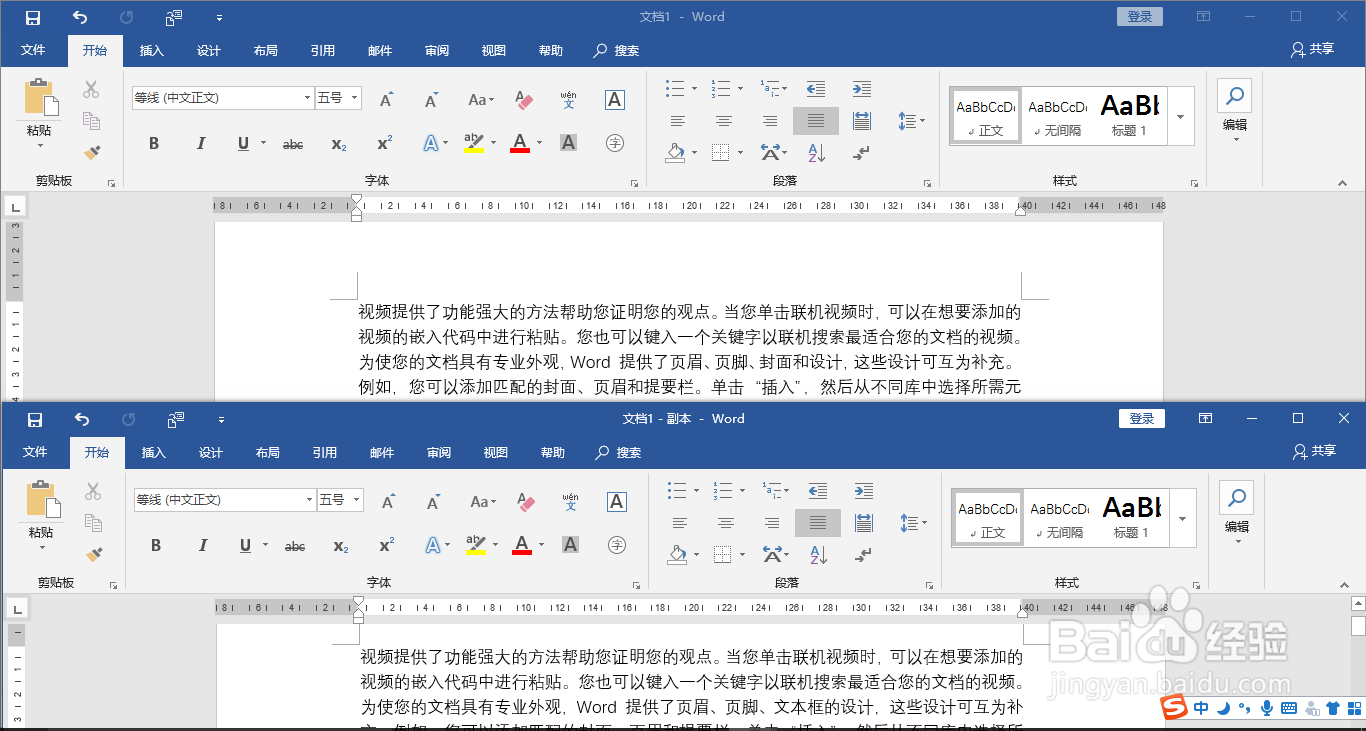 2/4
2/4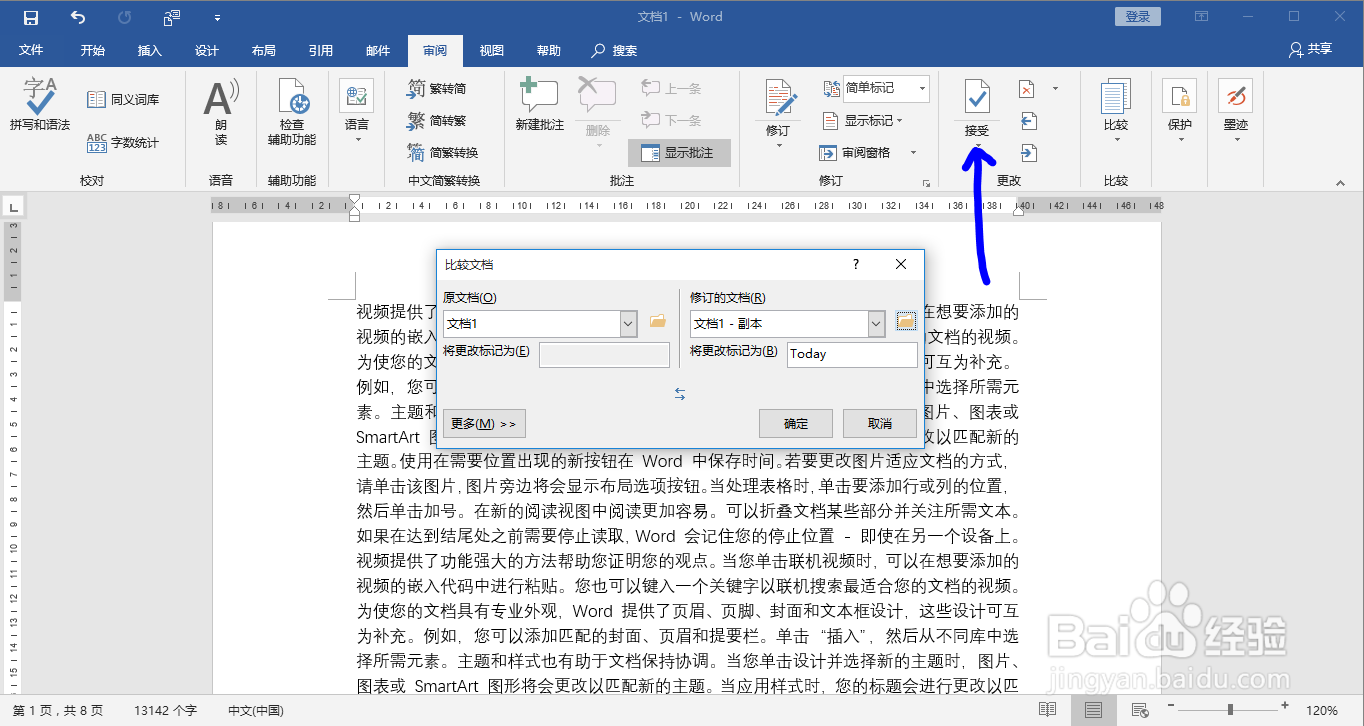
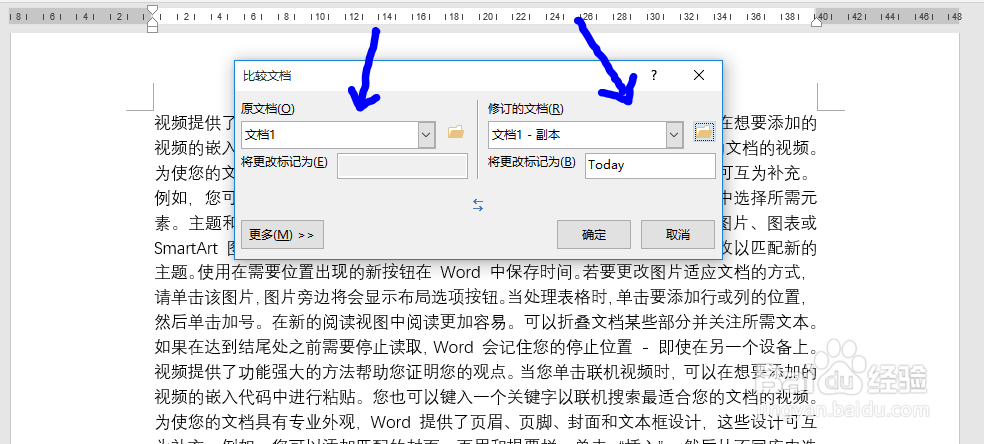 3/4
3/4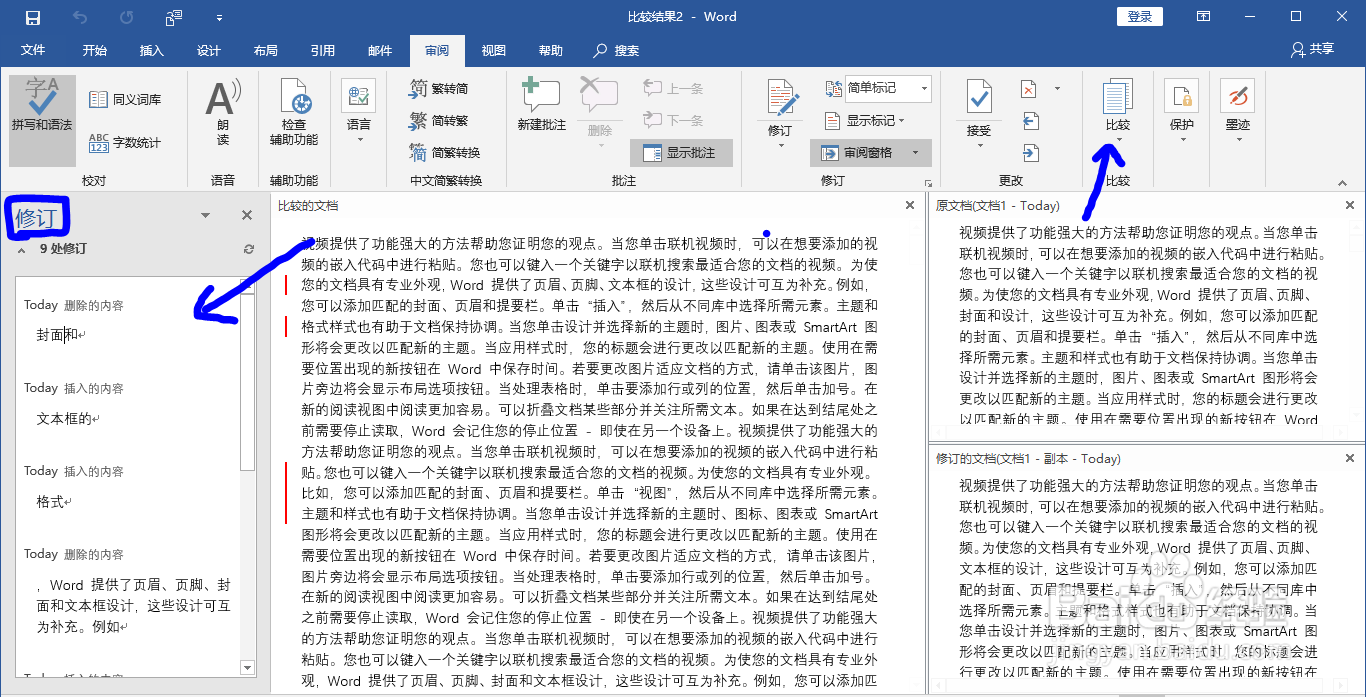
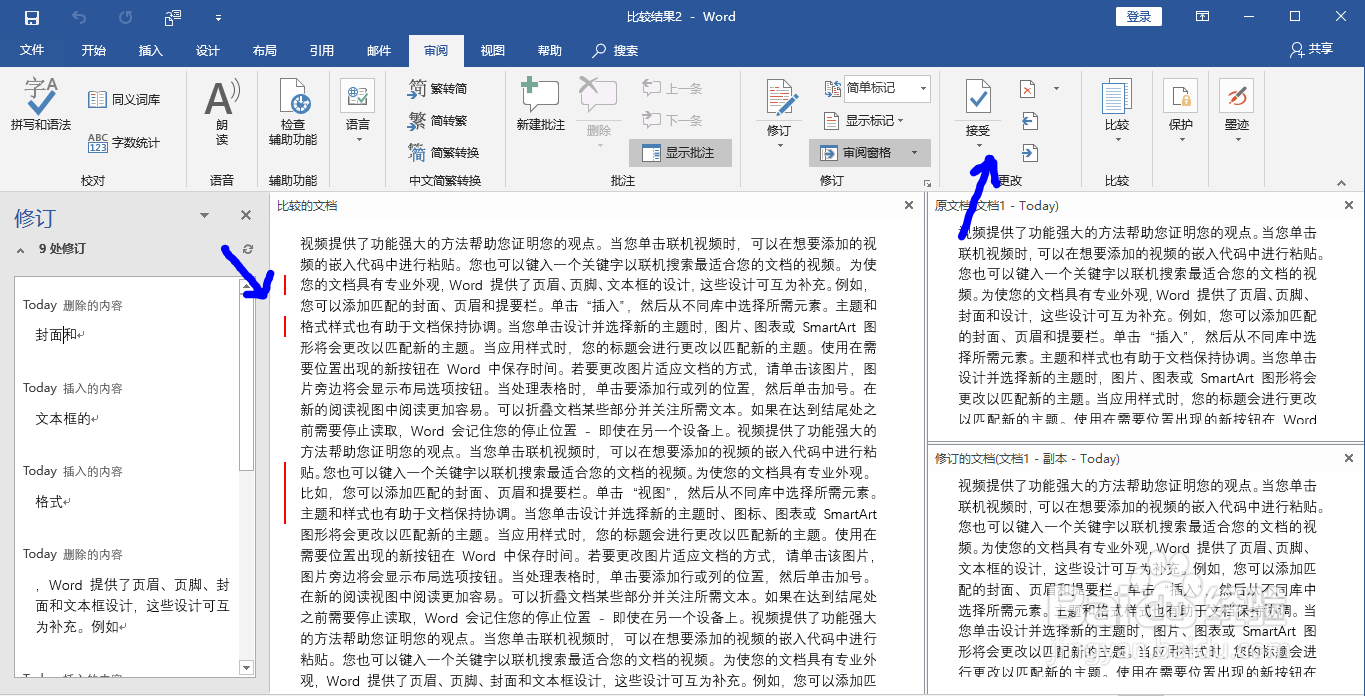 4/4
4/4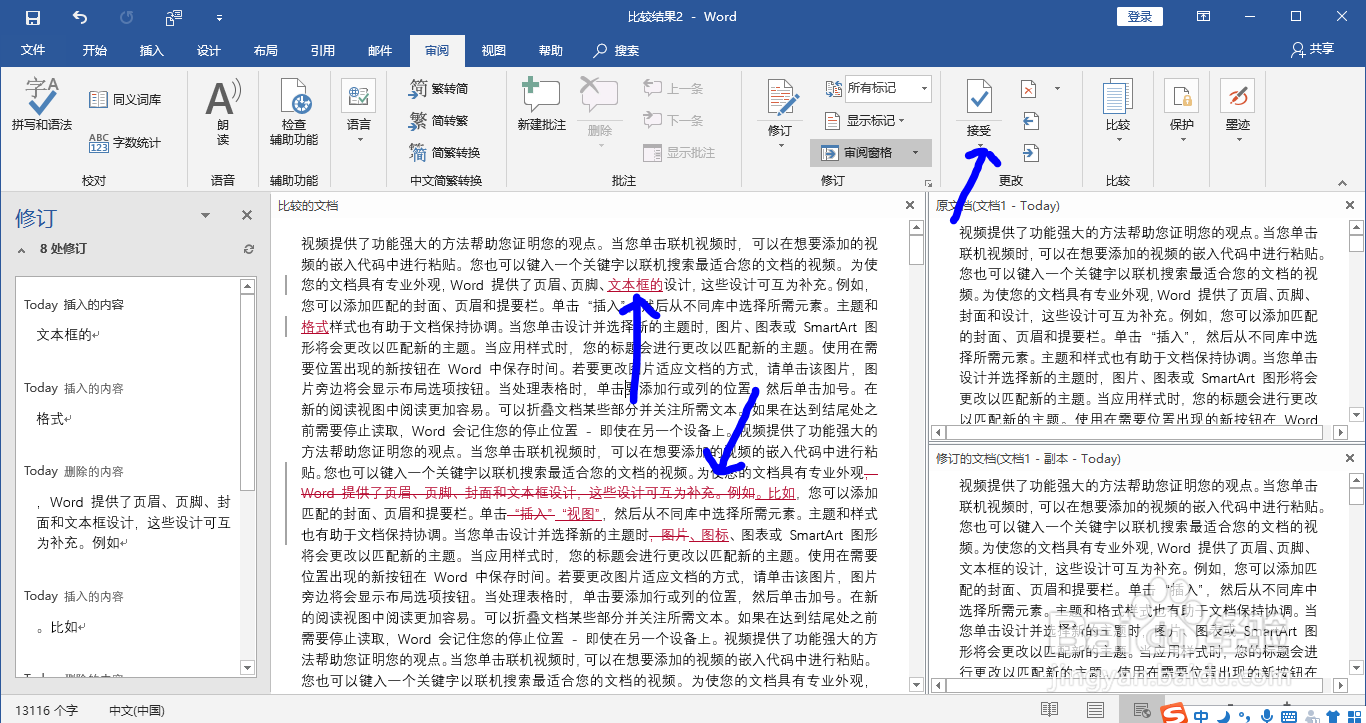
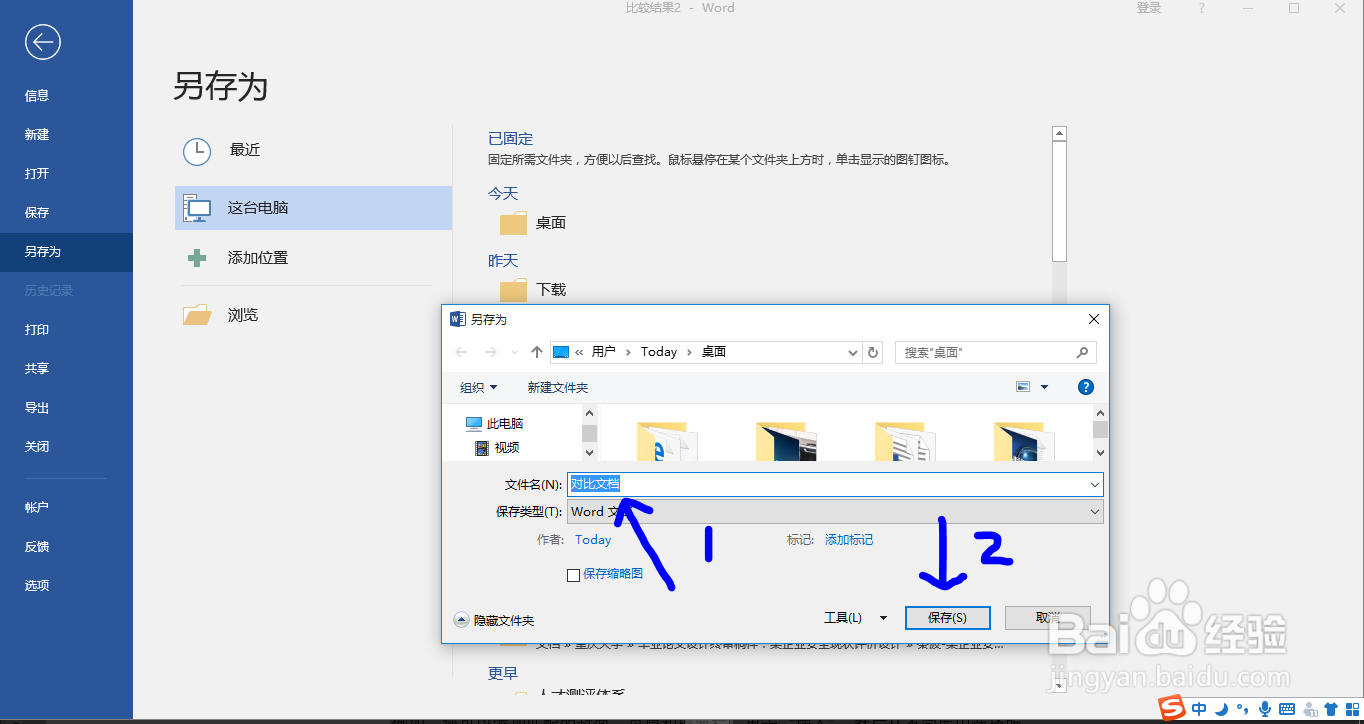 注意事项
注意事项
第一步:打开对比文档
1.打开原文档Word;
2.打开修改的文档Word,如图所示为对比的两份文档。
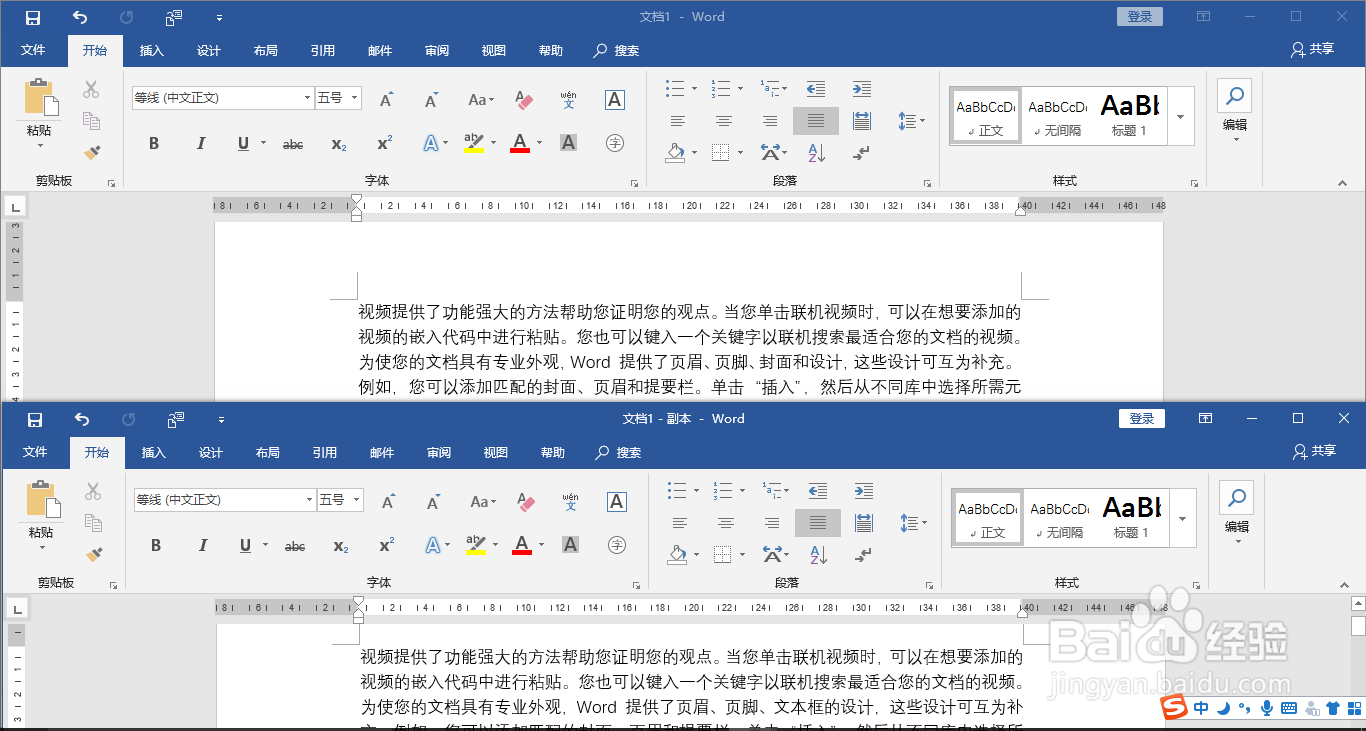 2/4
2/4第二步:设置视图审阅
1.点击【审阅】,选中【比较】;
2.在【比较文档】选项卡中的【原文档】选中原方案;
3.【修订的文档】选择修改后的文档;
4.点击“确定”,如图所示。
说明:Word审阅比较,显示修改标记。
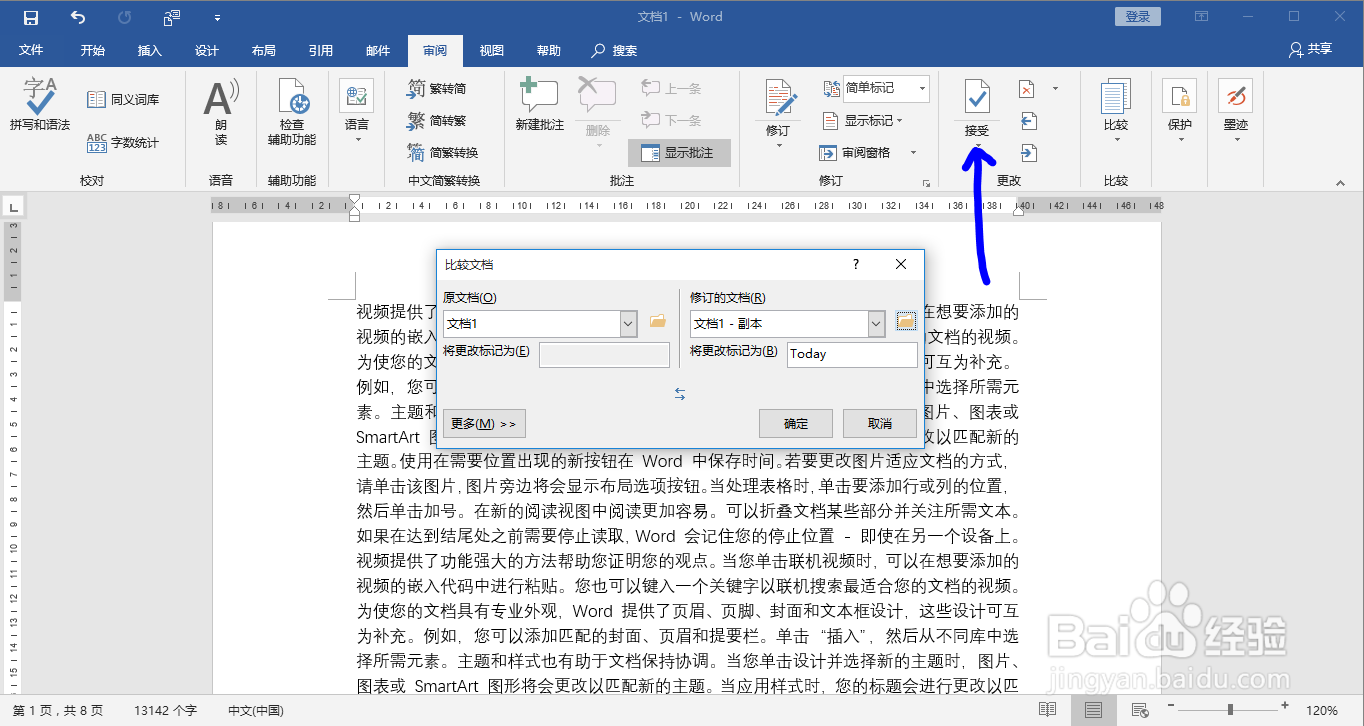
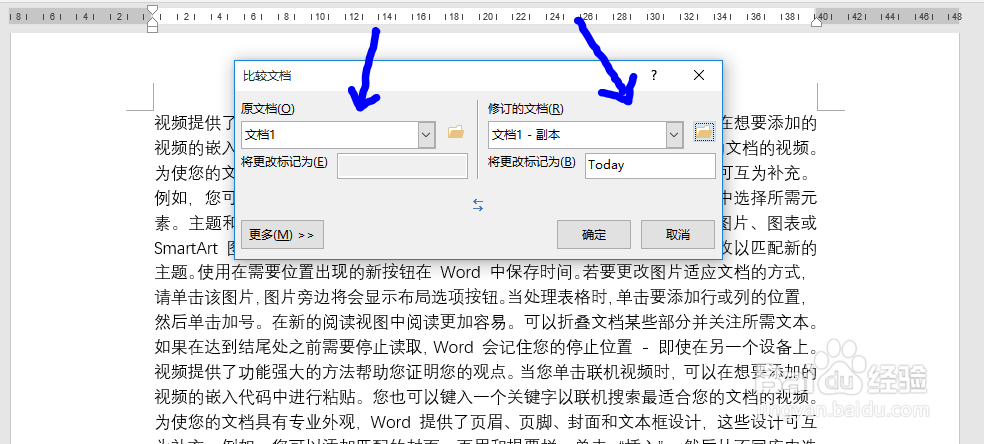 3/4
3/4第三步:设置文档对比内容
1.如图一所示,左侧的【修订】内为两份文档的修订内容;
2.文档中红色标记的为修订的位置;
3.在【更改】中选择【接受】或者【拒接】就可以完成审阅了。
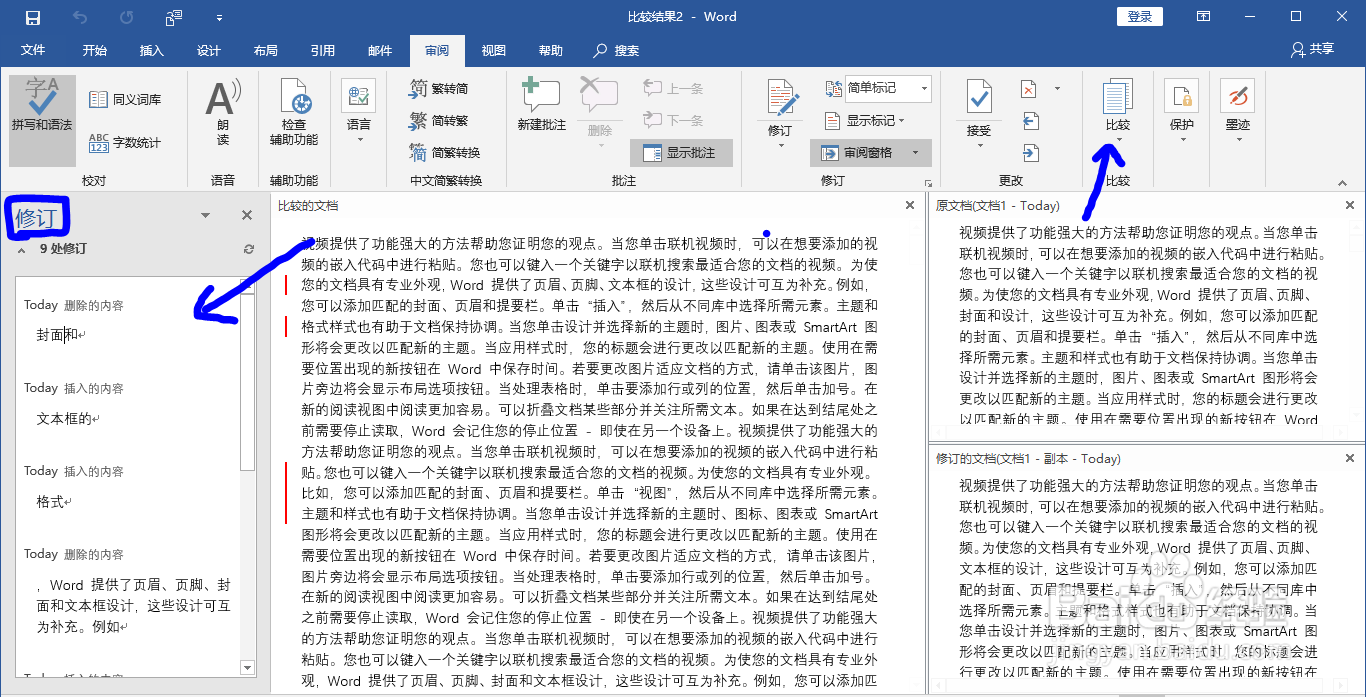
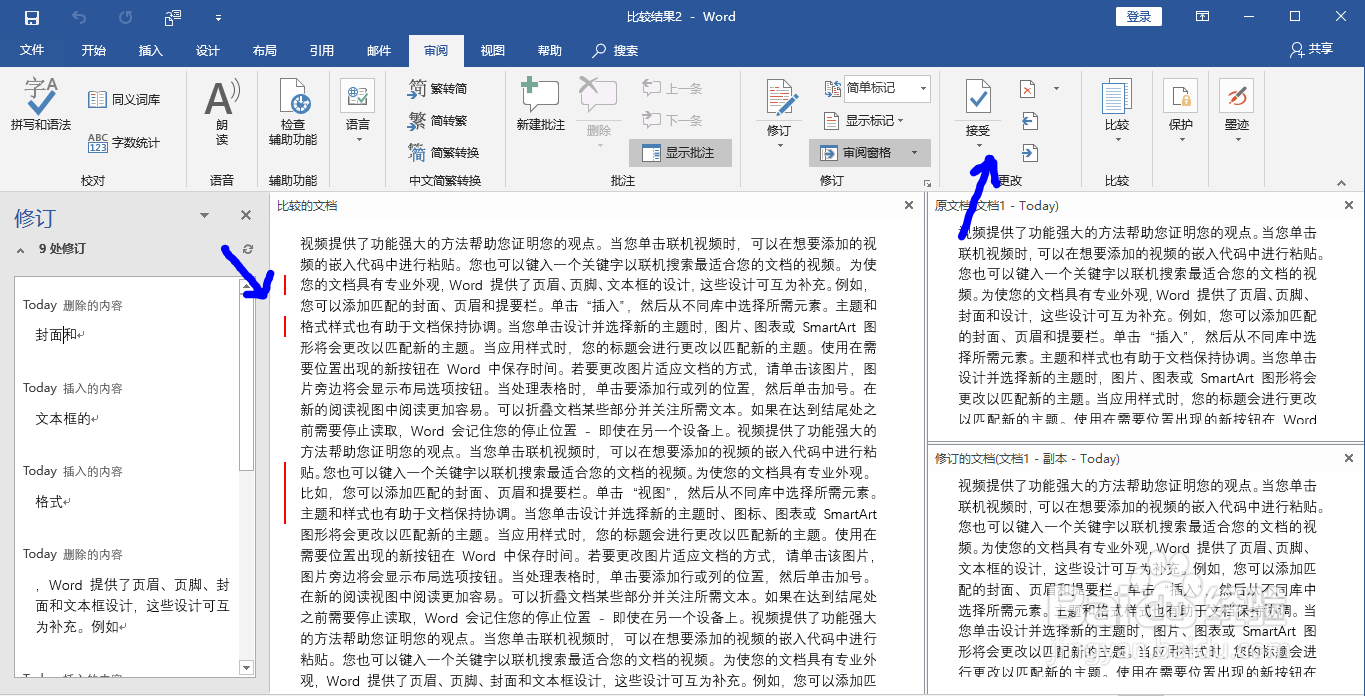 4/4
4/4第四步:审阅后保存
1.在【批注】可以显示修订的批注;
2.更改接受后,新建保存,重命名对比文档后保存即可。
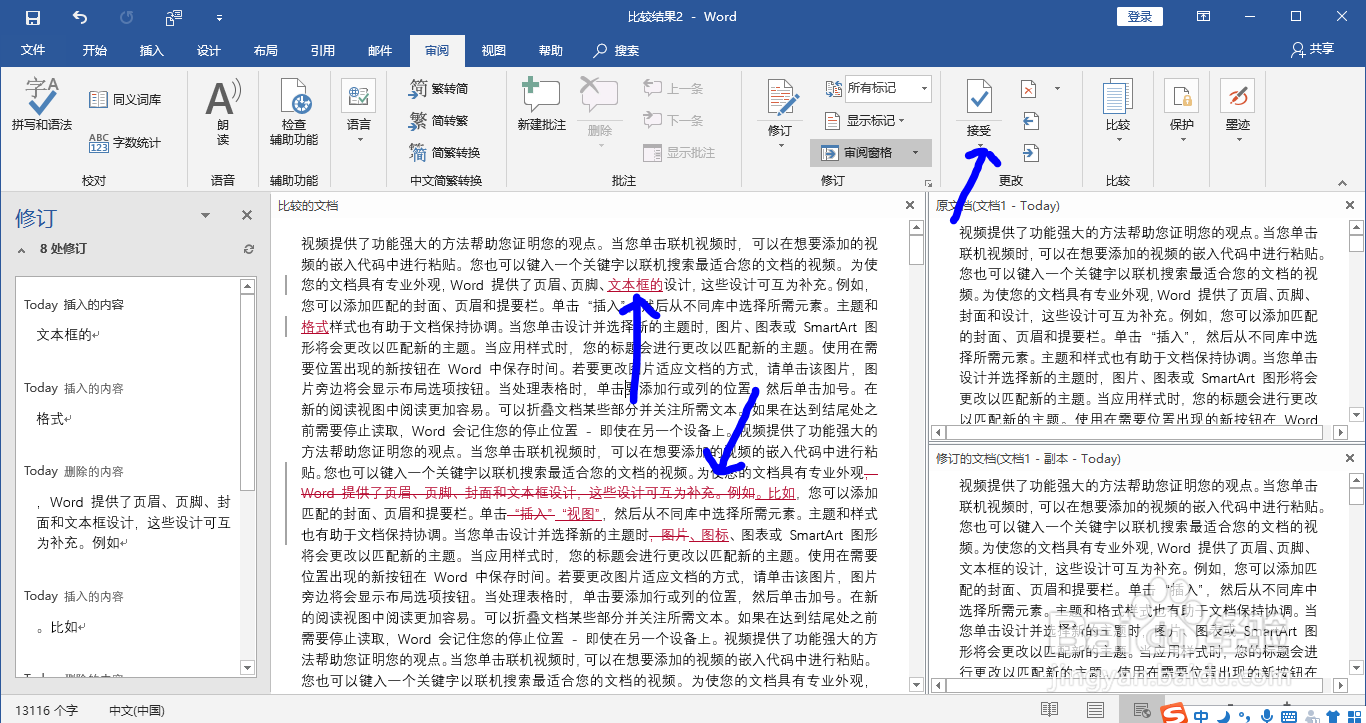
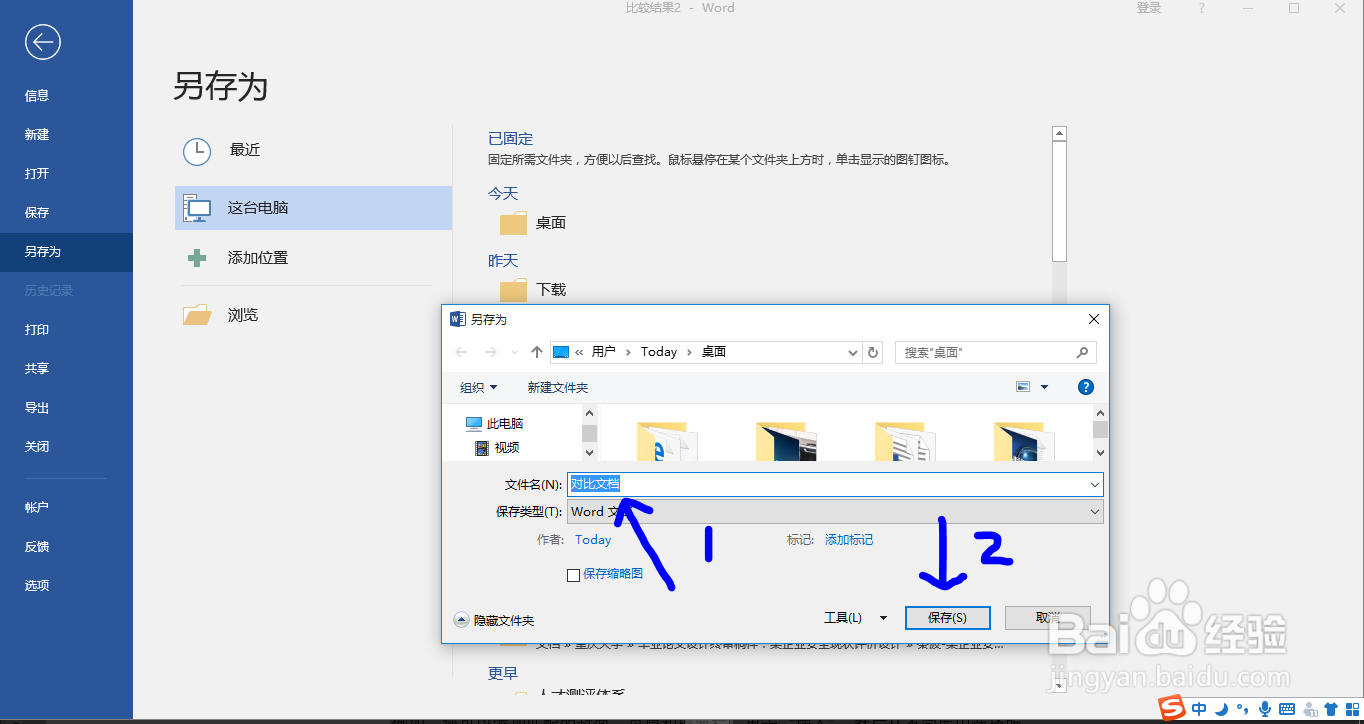 注意事项
注意事项1.本经验适合文档审阅的两份或对比文档内容对比;
2.本经验也适合快速对文档对比内容的修改和接受!
文档审阅对比WORD文档对比两份文档审阅多份文件比较文档修改接受版权声明:
1、本文系转载,版权归原作者所有,旨在传递信息,不代表看本站的观点和立场。
2、本站仅提供信息发布平台,不承担相关法律责任。
3、若侵犯您的版权或隐私,请联系本站管理员删除。
4、文章链接:http://www.1haoku.cn/art_999218.html
上一篇:中国银行APP怎么使用优惠券
下一篇:抖音小店商品改价格怎么改
 订阅
订阅